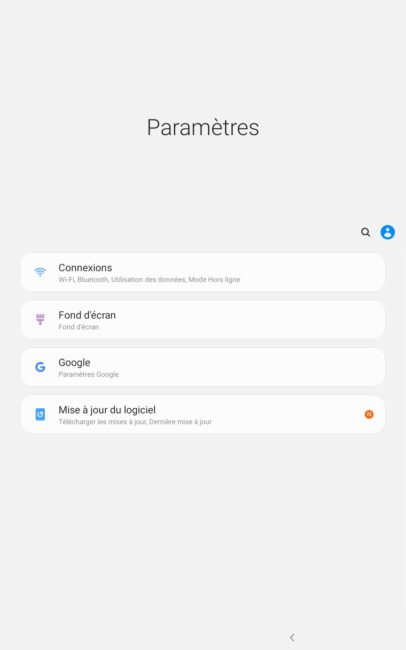Comment limiter l’accès à certains menus sur une tablette ou un smartphone Samsung enrôlé avec TinyMDM ?
Prérequis: ce tutoriel s’applique aux appareils Samsung sous Android 9 ou –, les versions plus récentes (Android 10 et +) ne sont pas compatibles.
A. Pour empêcher l’accès au menu “Connexions”
Après vous être connecté à votre compte TinyMDM:
1. Depuis votre tableau de bord, allez dans l’onglet Politiques de sécurité et cliquez sur Modifier pour modifier celle de votre choix.
2. Dans l’onglet Gestion des applications, déroulez la ligne Gestion avancée des applications.
3. Dans l’encadré Interdire l’utilisation de noms de package et d’activités avec Knox, copiez-collez le texte ci-dessous (sans majuscule ni espace):
com.android.settings/.Settings$ConnectionsSettingsActivity
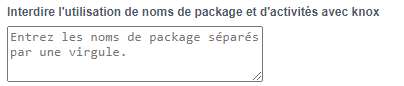
4. Une fois le texte correctement collé, la modification se fera automatiquement sur votre/vos appareils concernés. Dans ses paramètres, l’utilisateur n’aura donc plus accès au menu Connexions.

B. Pour restreindre l’accès à tous les menus sauf “Connexions”
Après vous être connecté à votre compte TinyMDM:
1. Depuis votre tableau de bord, allez dans l’onglet Politiques de sécurité et cliquez sur Modifier.
2. Dans l’onglet Gestion des applications, déroulez la ligne Gestion avancée des applications.
3. Dans l’encadré Interdire l’utilisation de noms de package et d’activités avec Knox, copiez-collez le texte ci-dessous (sans majuscule ni espace):
com.android.settings/.Settings$SoundSettingsActivity,com.android.settings/.Settings$BlockNotificationListActivity,com.android.settings/.Settings$DisplaySettingsActivity,com.samsung.android.themestore/.activity.LauncherfromSettingForOwner,com.android.settings/.Settings$LockscreenSettingsActivity,com.android.settings/.Settings$CloudAccountSettingsActivity,com.android.settings/.Settings$UsefulFeatureMainActivity,com.samsung.android.wellbeing/.WellbeingMainActivity,com.samsung.android.lool/com.samsung.android.sm.ui.SecondSettingMainEntrance,com.android.settings/.Settings$ManageApplicationsActivity,com.android.settings/.Settings$GeneralDeviceSettingsActivity,com.samsung.accessibility/.Activities$AccessibilitySettings,com.android.settings/.Settings$HelpActivity,com.android.settings/.Settings$DeviceInfoSettingsActivity,com.android.settings/.Settings$BiometricsAndSecuritySettingsActivity
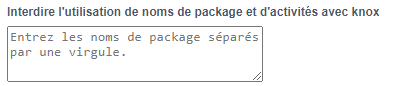
4. Une fois le texte correctement collé, la modification se fera automatiquement sur votre/vos appareils concernés. L’utilisateur n’aura donc accès qu’au menu Connexions ainsi qu’à la modification du fond d’écran.